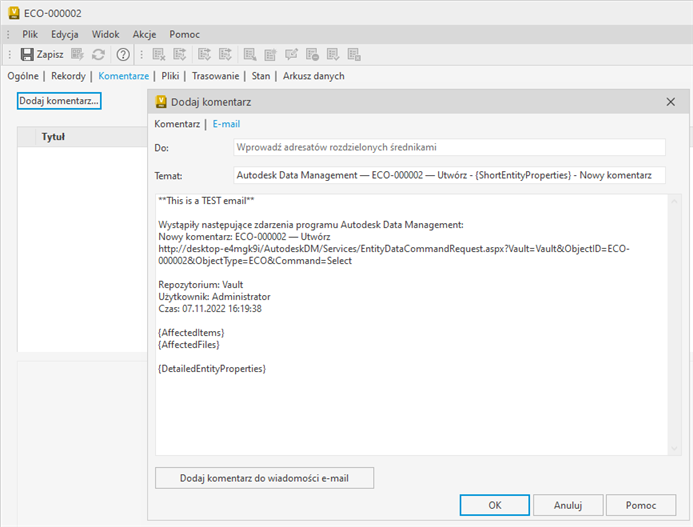Edytuj szablon wiadomości e-mail do powiadomień o zleceniach zmiany, w tym wiersz tematu i treść w centralnej lokalizacji dla wszystkich użytkowników.
Oto domyślny widok szablonu powiadomienia e-mail o zleceniu zmiany, który będzie widoczny w obszarze Ustawienia programu Vault przed wybraniem jakichkolwiek właściwości.
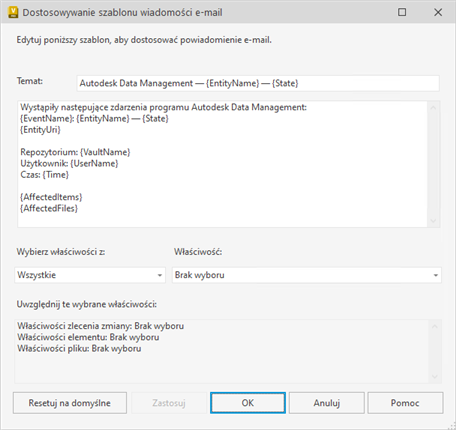
Oznaczenia są obiektami zastępczymi w szablonach wiadomości e-mail, które automatycznie wypełniają informacje w wiadomości e-mail. Przykład: {EntityName}.
Poniżej znajduje się lista oznaczeń domyślnych:
|
Oznaczenie |
Opis |
|
EntityName |
Nazwa bieżącego zlecenia zmiany. |
|
EntityUri |
Łącze Uri umożliwiające uzyskanie dostępu do tego zlecenia zmiany. |
|
EventName |
Opis bieżącej operacji, np. Zatwierdzono zlecenie zmiany, Zamknięto lub Nowy komentarz. |
|
State |
Stan bieżącego zlecenia zmiany. |
|
ShortEntityProperties |
Lista wartości właściwości zlecenia zmiany połączonych za pomocą „-”. |
|
DetailedEntityProperties |
Lista nazw właściwości zlecenia zmiany i wartości wyświetlanych w wielu wierszach. |
|
VaultName |
Nazwa bieżącego repozytorium. |
|
UserName |
Nazwa użytkownika, który uruchomił tę operację. |
|
Czas |
Po wygenerowaniu wiadomości e-mail. |
|
AffectedItems |
Lista elementów skojarzonych z bieżącym zleceniem zmiany wraz z ich nazwami, identyfikatorami URI, a także właściwościami, jeśli klient je wybrał. |
|
AffectedFiles |
Lista plików skojarzonych z bieżącym zleceniem zmiany wraz z ich nazwami, identyfikatorami URI, a także właściwościami, jeśli klient je wybrał. |
Aby edytować szablon powiadomienia e-mail:
- W programie Vault Client kliknij kolejno Narzędzia
 Administracja
Administracja  Ustawienia programu Vault.
Ustawienia programu Vault.
- W oknie dialogowym Ustawienia programu Vault wybierz kartę Zlecenia zmiany.
- Kliknij przycisk Dostosuj obok opcji Dostosuj powiadomienia e-mail dotyczące zleceń zmiany.
- Edytuj temat wiadomości e-mail zgodnie z potrzebami.
- Dodaj/edytuj zawartość wiadomości e-mail. Można również przenieść tekst w treści wiadomości e-mail.
- Dodaj/edytuj atrybuty właściwości w treści wiadomości e-mail.
Aby dodać atrybuty właściwości w treści wiadomości e-mail:
- Z listy rozwijanej Wybierz właściwości z wybierz obszar roboczy, z którego chcesz dodać właściwości.
- Na liście rozwijanej Właściwość zaznacz pole wyboru dla właściwości, które chcesz wyświetlić w treści wiadomości e-mail, a następnie kliknij przycisk Zamknij. Wybrane właściwości zostaną wyświetlone w sekcji Uwzględnij te wybrane właściwości.
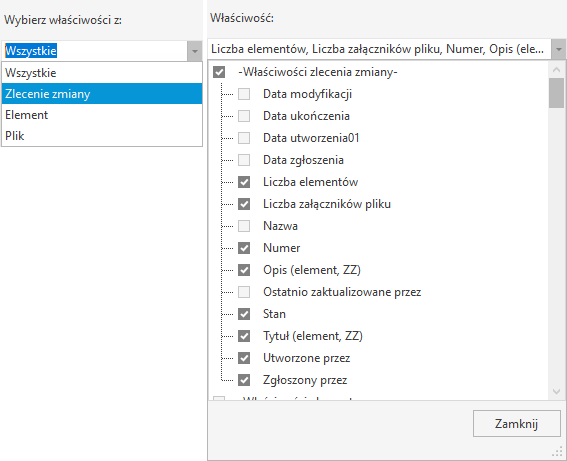
- Nowy atrybut właściwości {DetailedEntityProperties} zostanie dodany do treści wiadomości e-mail poniżej elementów {AffectedItems} i {AffectedFiles}. Można skopiować i wkleić element {DetailedEntityProperties}, aby umieścić go innej sekcji treści wiadomości e-mail.
Uwaga: W treści wiadomości e-mail są wyświetlane tylko oznaczenia w części {DetailedEntityProperties}.
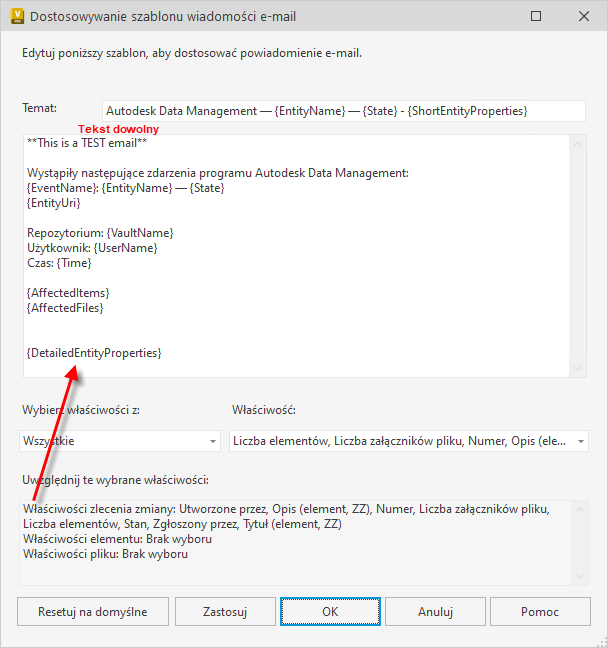
- Aby zapisać zmiany, kliknij przycisk Zastosuj.
- Jeśli zachodzi taka potrzeba, kliknij przycisk Przywróć ustawienia domyślne, aby przywrócić domyślny stan szablonu.
- Kliknij przycisk OK.
- Utwórz nowe zlecenie zmiany, aby znaleźć podgląd powiadomienia e-mail.
- Utwórz nowe zlecenie zmiany.
- Kliknij przycisk Dodaj komentarz na karcie Komentarze.
- Kliknij kartę E-mail w oknie dialogowym Dodaj komentarz.
Można edytować temat wiadomości e-mail oraz treść wiadomości e-mail dla zlecenia zmiany.